购买Oedtte证书的准备工作
步骤1:在OdetteSecure上创建一个帐户
如果你尚未在OdetteSecure创建帐户,请先在https://www.odettesecure.com中创建一个帐户。
企业需要使用到如下用户联系方式以及发票地址数据。
用户联系方式:
- 姓名
- 公司名称
- 位置
- 电子邮箱
- 地址1
- 地址2
- 城市
- 邮编
- 电话号码
详细发票地址(如果与用户联系信息不同)和增值税号(欧盟国家的公司必须提供):
- 姓名
- 公司名称
- 位置
- 电子邮箱
- 地址1
- 地址2
- 城市
- 邮编
- 电话号码
- VAT编号
- 公司注册ID
步骤2:准备订单流程中需要的信息
1.证书属性
- 通用名称(推荐使用:DHN,例如:edi.xyz.com)
- 邮件地址(可选)
- 组织(公司名称)
- 部门/组织单位(可选)
- 地方(城市/镇)
- 州/省(可选)
- 城市代码(2位的alpha ISO编号)
- OFTP2 服务器的 DHN主机名称(例如:edi.xyz.com)
- IP地址(可选)
- Odette ID(SSID)
2.授权联系人
注:Odette使用认证联系人授权并确认证书订购人(用户联系人)有权代表公司或业务单位获取证书。
- 不是用户联系人
- 是证书中指定组织的员工
- 拥有以自己名字命名的公司电子邮件地址(不接受通用地址如 info@… 或 admin@…)。
- 担任的职务(如 EDI 部门主管、IT 主管、总经理……)能够认证和授权用户联系人的订单。
授权联系人信息中,需要填写的内容如下:
- 姓名
- 公司名称
- 位置
- 电子邮箱
- 地址1
- 地址2
- 城市
- 邮编
- 电话号码
步骤3:生成密钥对和证书签名请求(CSR)
您可以使用任何可以上网的计算机生成密钥对和 CSR 并订购证书,但请注意,如果您没有使用部署为 OFTP2 服务器的计算机,则需要在过程结束时将证书传输到 OFTP2 服务器。
如果您的 OFTP2 软件包含生成密钥对和 CSR 的工具,请按照 OFTP2 软件用户指南中的说明进行操作。
如果您的 OFTP2 软件不包含此类工具,您可以使用专为 Windows 用户开发的 Odette 工具。该工具专为 Windows 用户开发。
采购Odette证书的步骤
登录OdetteSecure的portal网站
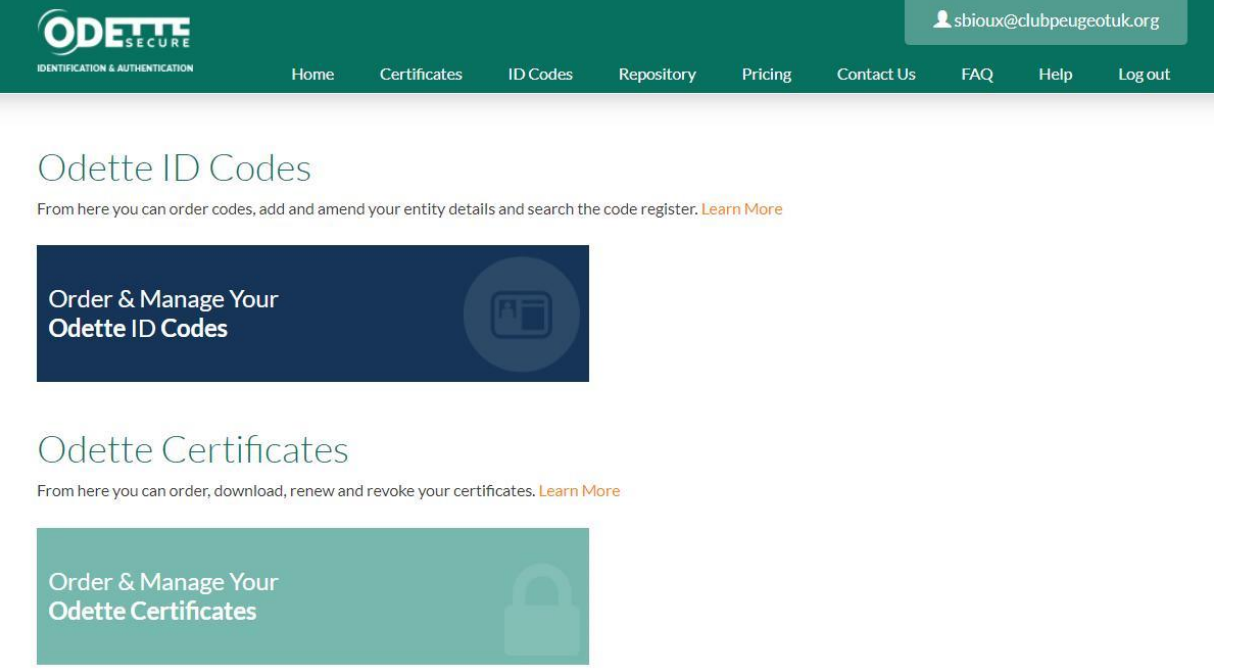
采购与管理你的Odette证书
你可以采购一个新证书或者管理已有证书(查看细节,下载,更新,吊销),如果你此前没有采购过证书,以下列表将为空:
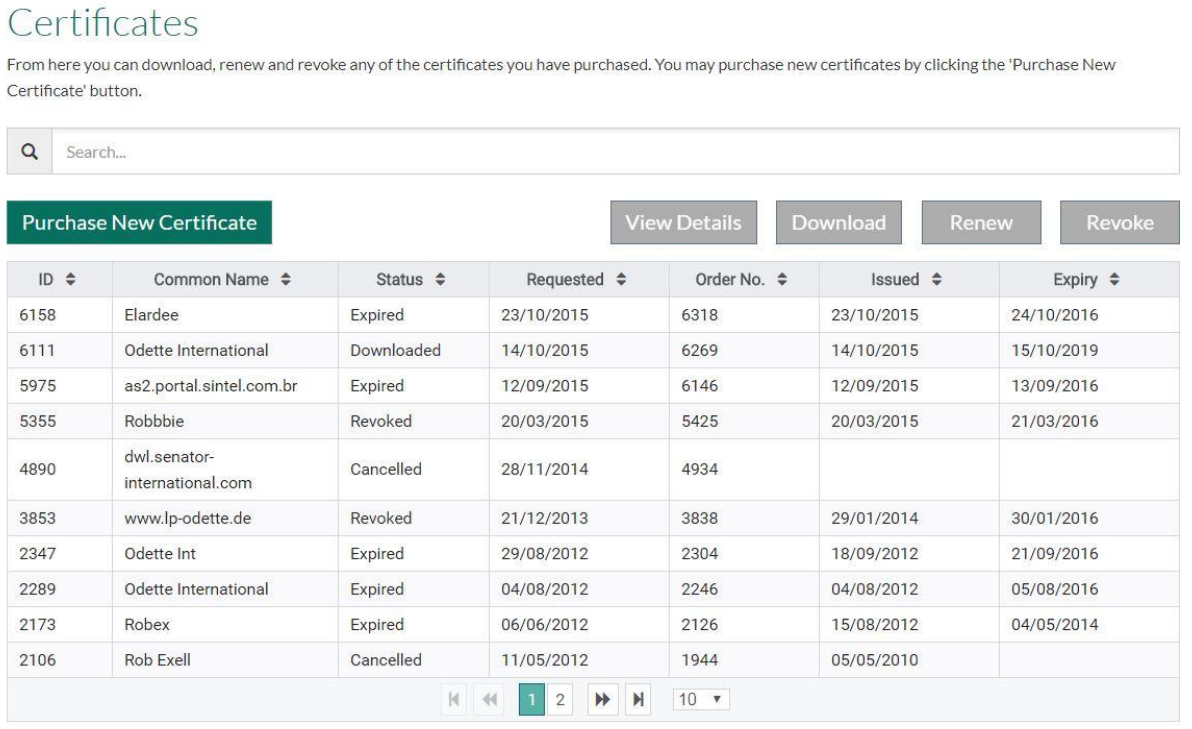
采购一个新证书
首先你会看到用户联系明细,在继续下面的步骤之前,请确保这些信息都是正确的。如果发现需要修改的信息,请点击下图中的链接。
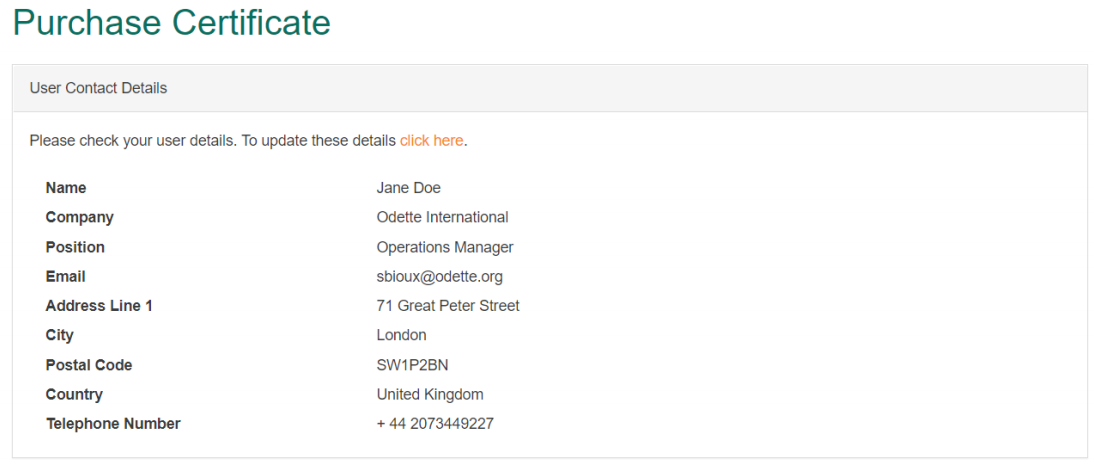
下面是“身份验证联系信息”区域。
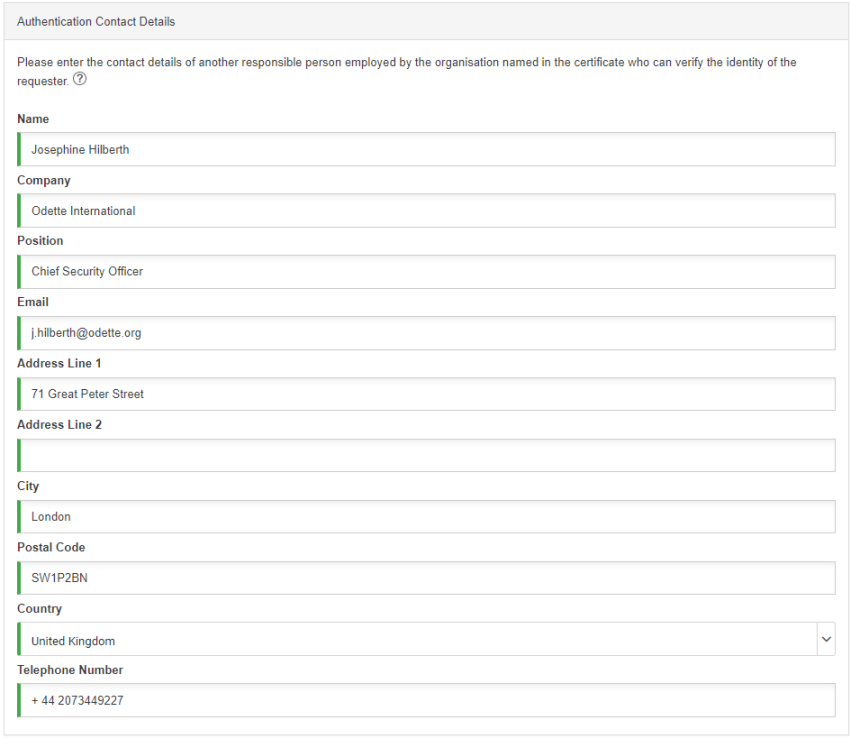
验证联系人用于验证您的证书申请。他/她将被要求确认您提供的数据,以及您是否有权代表贵公司或部门申请证书。根据贵公司的结构,认证联系人可以是部门主管、CIO或总经理。
下一步:导入CSR
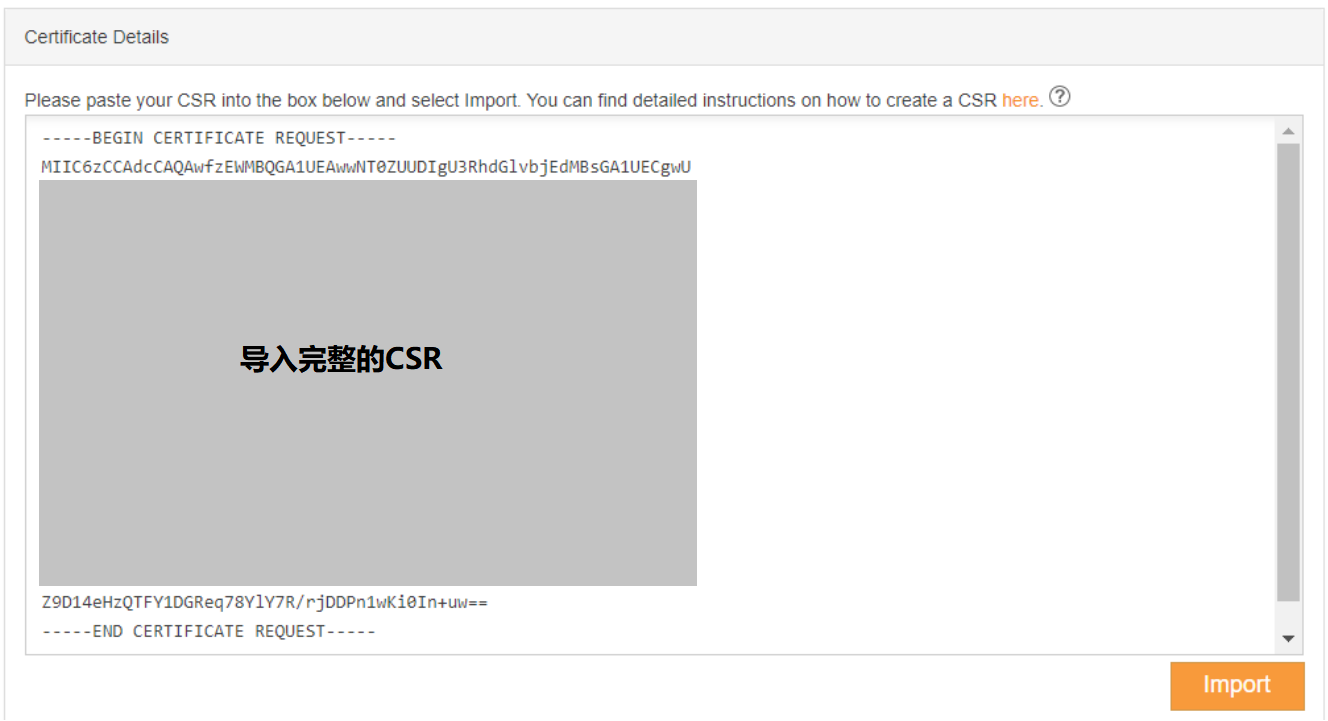
点击上图中橙色字体的here,了解如何生成一个CSR。
安装 CSR 生成程序,解压压缩包,点击 .exe文件 填写相关信息(CSR 生成程序在CSR 粘贴页面的here链接内下载)
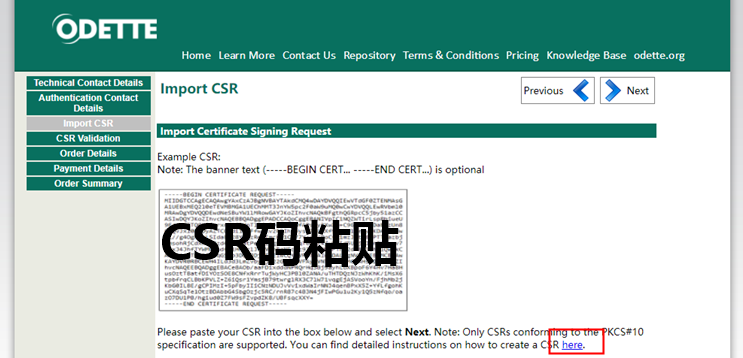
注意:
不要删除 CSR 生成程序及文件夹内的任何信息,导出私钥时需要使用。 生成CSR需要设置密码,请妥善保存此密码,导出私钥的时候需要使用到。
如果您使用 Odette CA 工具(见上文)创建了密钥对和相应的 CSR,您只需从剪贴板复制 CSR 内容,然后粘贴到本表单击导入即可。
如果使用的是其他工具,则应打开 CSR 文本文件,复制内容并粘贴到此表单中,然后单击导入。
导入之后,检查信息
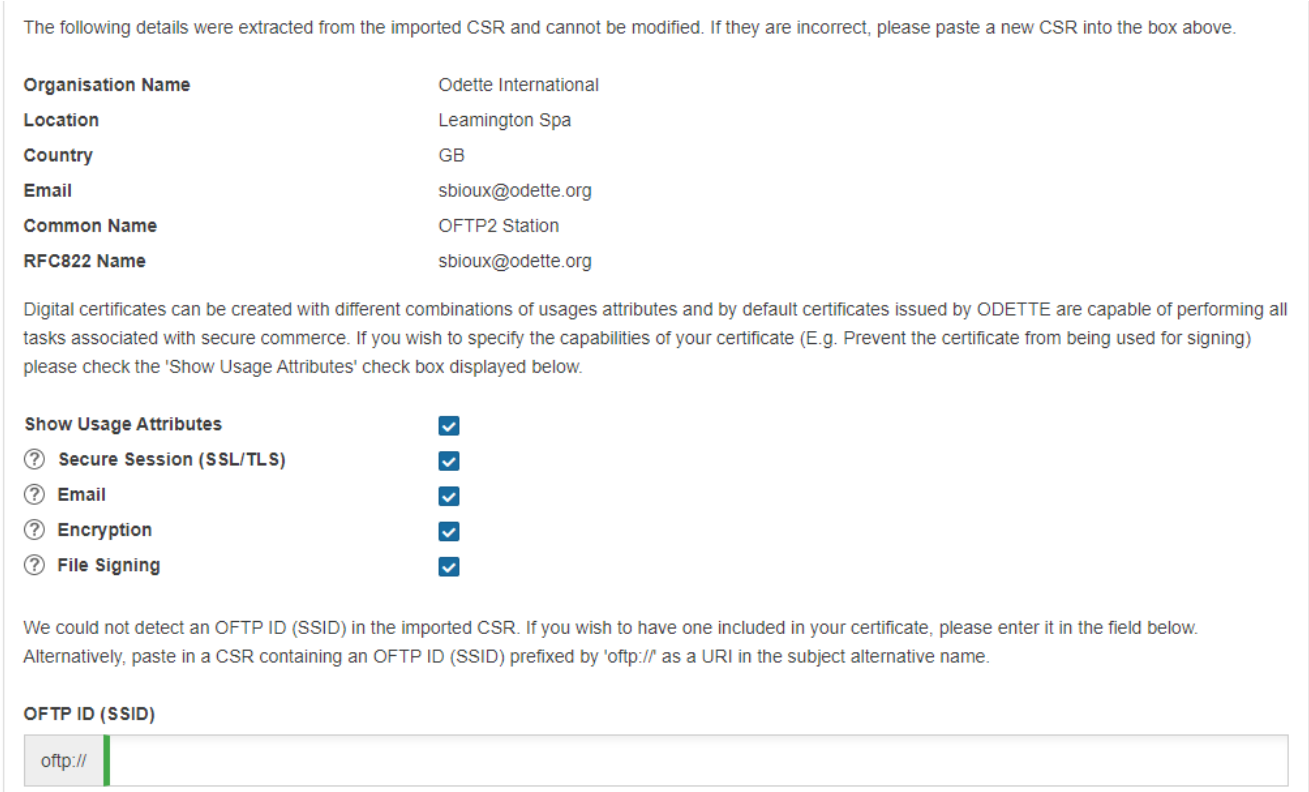
证书详细信息
检查您提交的所有证书详细信息是否正确。如果有任何错误,您需要创建正确的 CSR 并再次导入 CSR。请注意,一些公司目前实施的 OFTP2 要求其业务合作伙伴的 OFTP2 服务器使用已注册并可由域名系统 (DNS) 解析的合格域名。该限定域名必须显示在属性“通用名称”属性或主题替代名称的“域主机名称”属性中。
证书使用
在上例中,证书可用于多种用途。默认情况下,所有列出的证书使用属性都已启用。如果要将自己的 OFTP2 系统连接到其他 OFTP2 系统,至少要启用 “Secure Session (SSL/TLS)”。加密(即文件加密)和文件签名是 OFTP2 的高级功能。加密(即文件加密)和文件签名是 OFTP2 的高级功能,可在 TLS 会话安全之外使用。电子邮件(加密和签名)不属于 电子邮件(加密和签名)不属于 OFTP2 的应用范围,但也由 Odette 证书支持。
OFTP ID(SSID)
如果你的CSR 并不包含用于OFTP2通信的SSID,并且你希望在OFTP2数据交换中使用证书,你应该填写你的SSID(aka OFTP ID或者 Odette ID)。
核对信息后,指定订单详细信息:
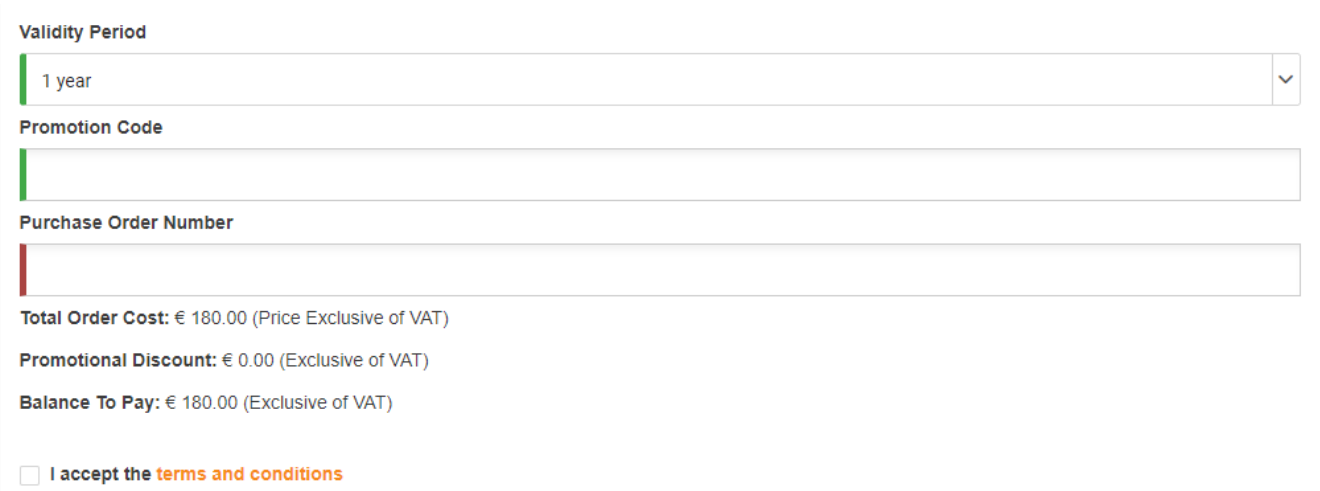
- 选择所需的证书有效期(1、2、3 或 4 年)。
- 采购订单:您可以输入您希望包含在发票中的任何参考信息。
- 接受Odette CA 的条款和条件。
接下来填写发票地址
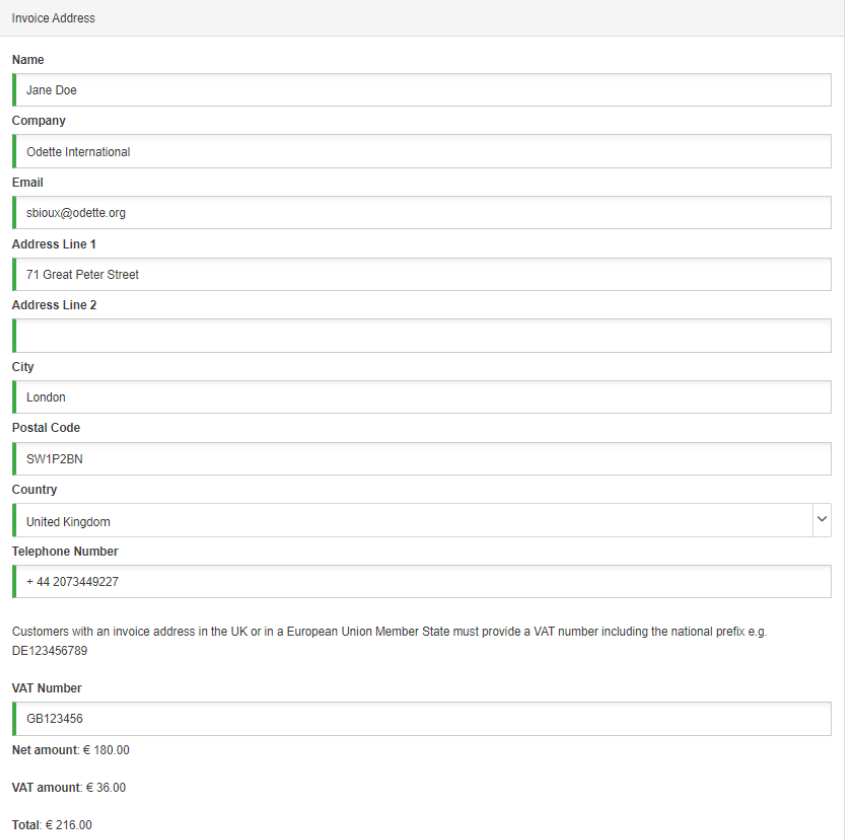
默认情况下,发票地址是初始注册时输入的地址。如果希望将发票发送到 如果您希望将发票发送到不同的地址或不同的公司,请输入新地址和增值税注册号(适用于位于英国或欧盟的公司)。
填写好发票信息后,即可看到如下页面:
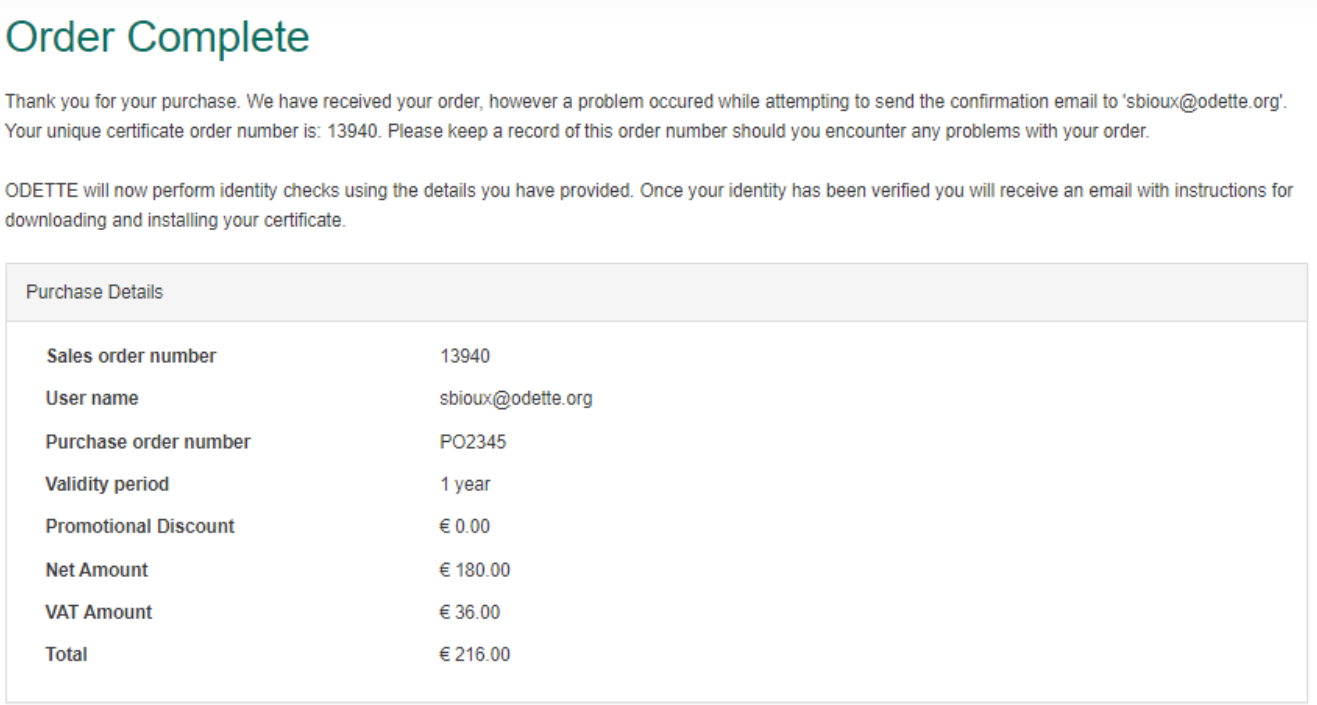
你将会收到一个用于确认订单的电子邮件,当你的证书可供下载时,您将收到发票。
验证和审批程序
订单发出后不久,Odette CA 将开始基于Odette CA 证书政策的验证流程。
Odette CA 注册机构将验证 CSR 中提供的信息。此外,您的授权联系人将收到需要签署和返回的文件,以便批准您的请求并启动签发流程。启动签发程序。
申请获得批准后,证书将被签发,您将收到一封电子邮件确认,并附有pdf 格式的发票。
下载证书
通过你的账号密码,登录OdetteSecure:https://www.odettesecure.com/,下载并开始使用你的证书。
点击主菜单中的证书(“Certificates”),选择你想要下载的证书。
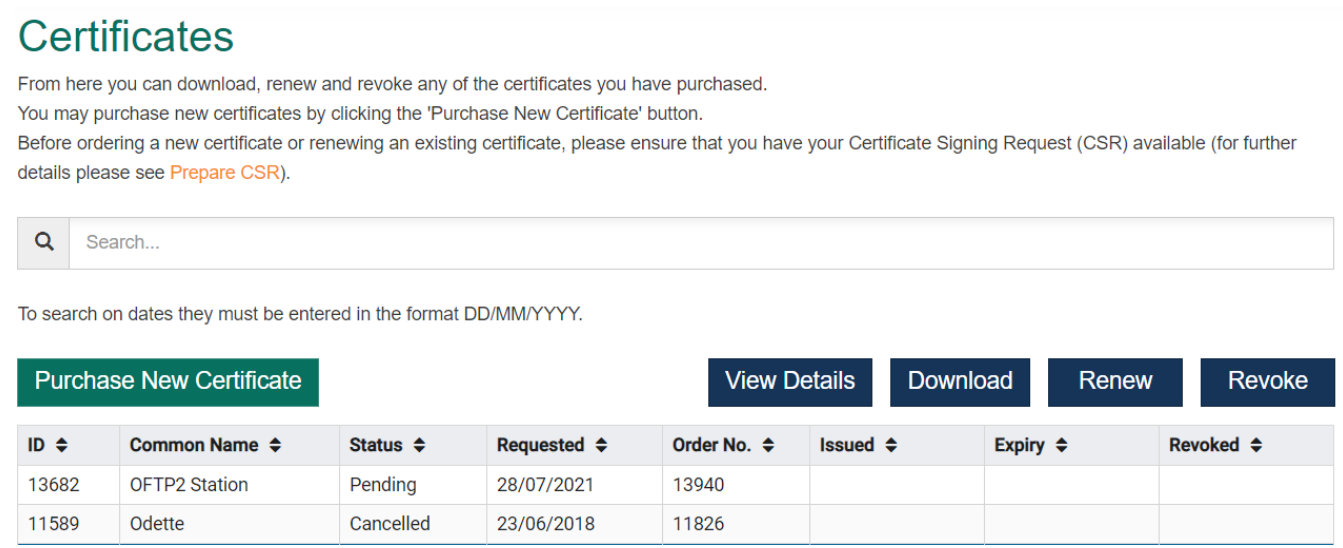
更新证书
重要提示:
在 Odette CA 环境中,更新意味着签发一个新证书,其属性与上一个证书相同。不过,为了保护您的隐私,更新证书还需要新的私人和公共密钥。
有些 OFTP2 软件系统使用自己的密钥存储库,其编程方式是,只有当更新的证书与以前的证书一致时,它们才接受更新的证书。更新的证书必须使用现有的私人密钥。在这些系统中,您不能使用此处所述的更新程序 而是必须在现有证书过期或失效时购买并安装新证书。
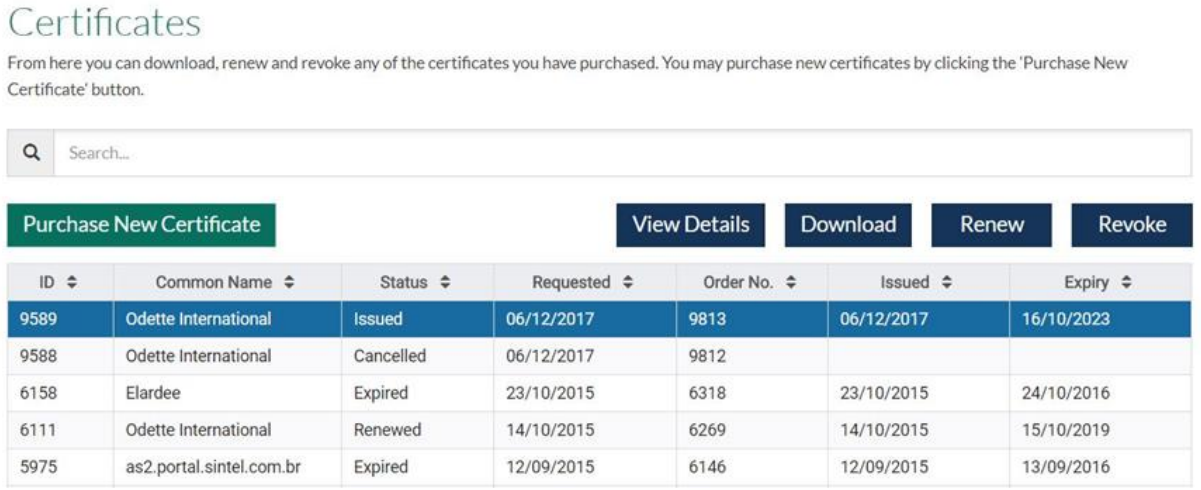
登录https://www.odettesecure.com:
- 点击主菜单中的证书(“Certificates”)
选择你想要更新的证书并且检查细节信息
- 点击 “View Details”
在继续接下来的步骤前,你必须准备好一个匹配的CSR。在更新过程中,Odette CA将会检查新的CSR属性值是否能够匹配已有证书中的CSR属性值。
- 更新
请注意,更新只能在当前证书到期日前 59 天开始至到期日后 30 天期间进行。在此期限之外,“更新”按钮将显示为灰色,且该功能不可用。
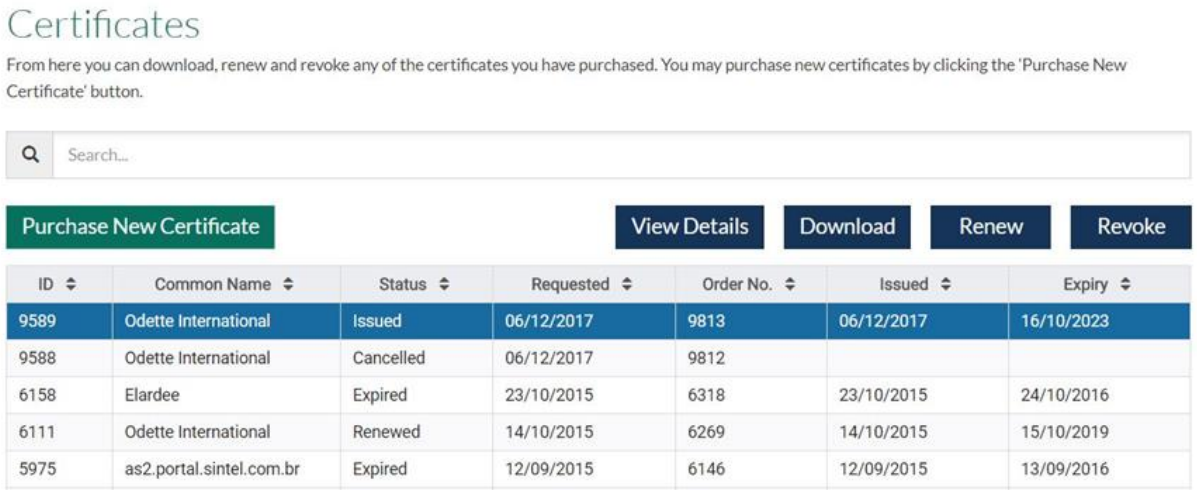
接下来的更新流程可以按照采购新证书的步骤来完成。你将会收到一个订单确认邮件,在检查完CSR中提供的信息之后,Odette CA将会连同发票一起签发更新的证书。
以上便完成了Odette证书的申请和更新。
了解更多 EDI 信息,请参阅: EDI 是什么?
注:文案部分图片及内容来源于网络,版权归原创作者所有,如有侵犯到您的权益,请您联系我们进行删除,给您带来困扰,我们深感抱歉。

 AS2 认证信息
AS2 认证信息 OFTP 证书
OFTP 证书 SAP 证书
SAP 证书 知行之桥®
知行之桥®

